Kaip apversti tekstą Word 2016 / 2019 dokumente?

Sužinokite, kaip lengvai apversti, pasukti ir apversti tekstą Word 2016 ir 365 dokumentuose.
„PowerPoint“ išblukimo efektas gali padėti padaryti skaidrės pabaigą įspūdingesnę. Su Download.vn išmokime sukurti dingimo ir išnykimo efektus programoje „PowerPoint“ !
Skaidrių išėjimo efektų naudojimas yra puikus būdas įtraukti daugiau informacijos neužimant vietos ekrane. Pavyzdžiui, aukščiau esančioje skaidrėje iliustruojamas dviejų draugų pokalbis užsienio kalbos pamokos metu. Vietoj to, kad kiekvienam tekstui būtų sukurta nauja skaidrė arba kuriami keli kalbos burbulai, pavyzdyje yra lankstus įvesties ir išeinančios animacijos derinys.
Kaip naudoti „PowerPoint“ pokalbio atsiradimo ir išnykimo efektus
1 veiksmas: suformuokite animacijų tvarką ir pridėkite jas į „PowerPoint“ skaidres
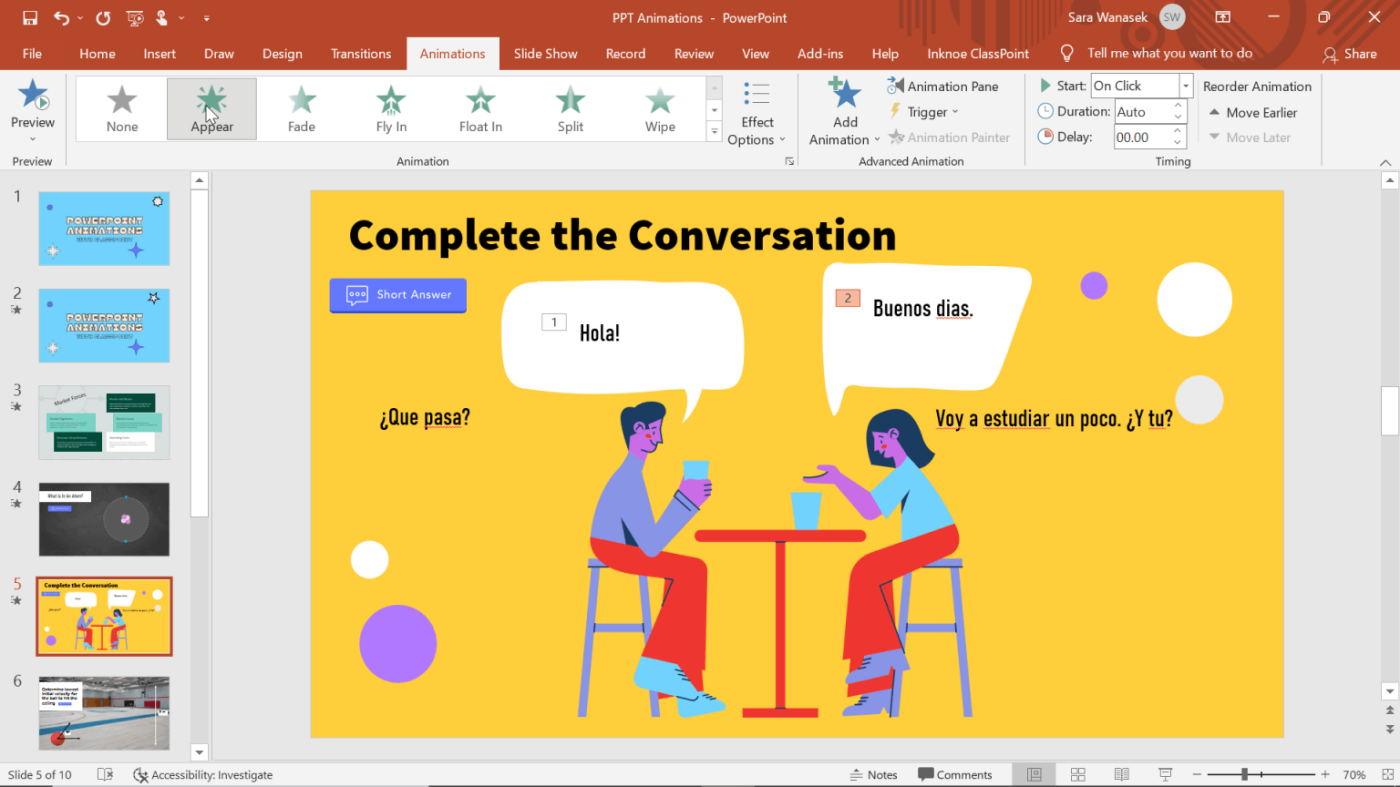
Kuris tekstas pasirodys arba išnyks pirmasis? Aukščiau pateiktame pavyzdyje yra 4 teksto laukeliai, kuriais galite perjungti pirmyn ir atgal atitinkamus kalbos debesėlius. Tai lengviausias būdas pridėti naują dialogo lango turinį po teksto burbulais, pridėti animacijų ir atitinkamai juos išdėstyti.
Po sąrankos spustelėkite pirmąjį teksto laukelį, tada pridėkite efektus. Pavyzdžiui, vaizdo įraše „Fade“ naudojamas norint mažiausiai atitraukti vartotoją.
Pakartokite antrą rodomą tekstą. Jei reikia, pridėkite trečiąjį teksto dialogo langą.
2 veiksmas: pridėkite papildomų efektų prie objekto
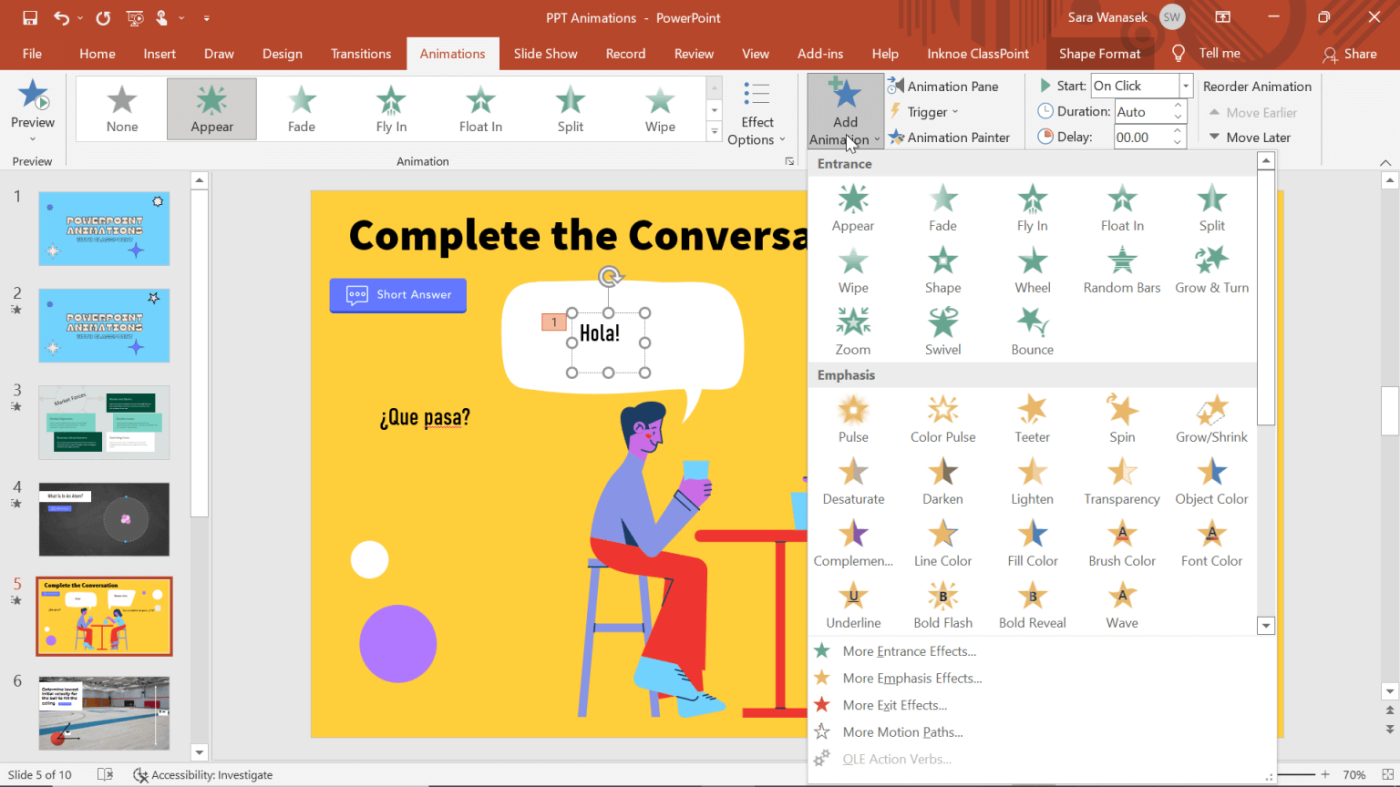
Prieš pasirodant trečiajam dialogo langui, pirmasis teksto laukelis išnyks. Spustelėkite pirmąjį teksto laukelį, kuriame yra animacija. Tada spustelėkite mygtuką Pridėti animaciją viršuje esančioje juostelėje. Čia pridėkite nykstantį animacijos efektą. Dabar pamatysite skaičius 1 ir 3, atitinkančius animacijos padėtį. Atlikite tą patį su kitomis animacijomis.
3 veiksmas: pakeiskite animacijos pradžios laiką
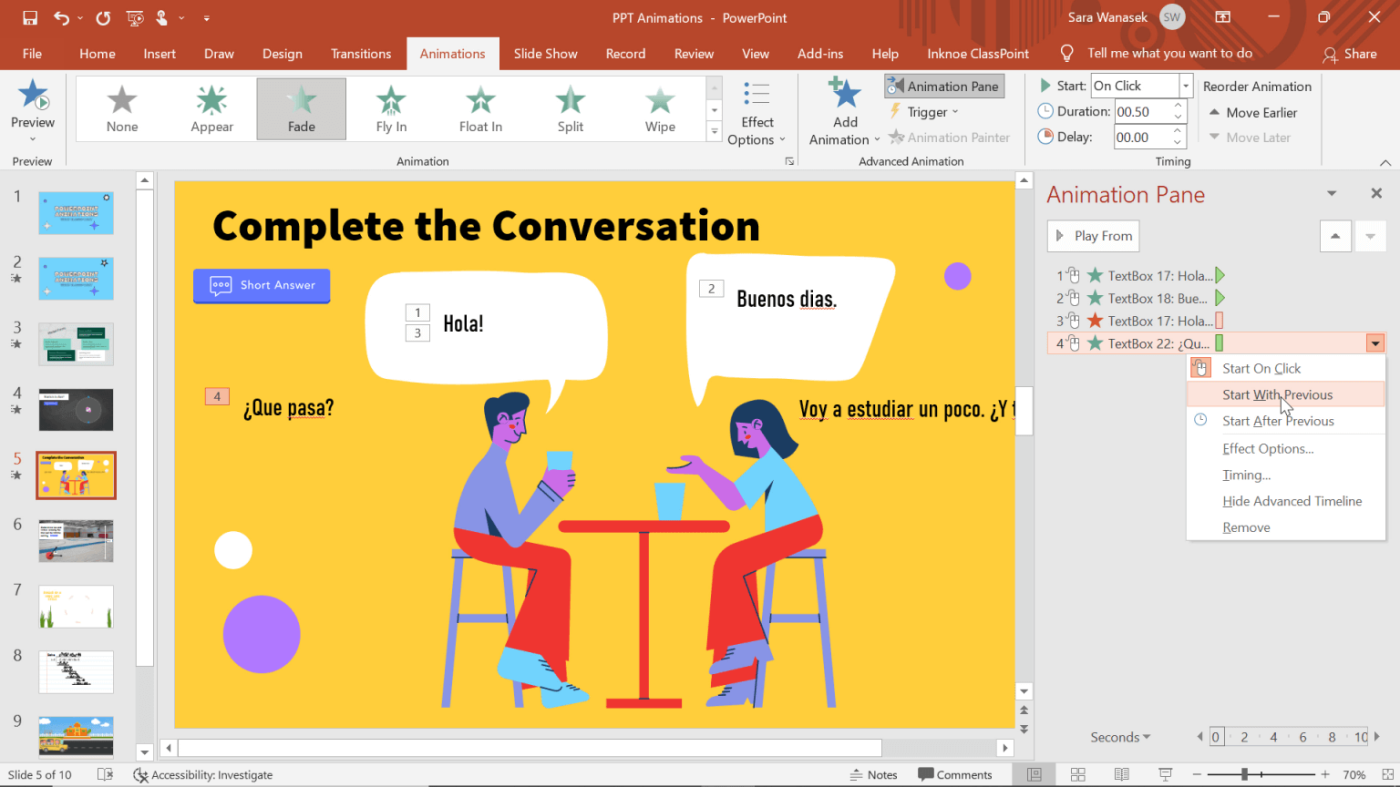
Jei norite, kad tekstas išnyktų ir pakaitinis tekstas atsirastų ir išnyktų vienu metu. Pavyzdžiui, 3 ir 4 animacijos aukščiau. Dešiniuoju pelės mygtuku spustelėkite 4-ąją animaciją skydelyje Animacija ir pasirinkite Pradėti nuo ankstesnio . Ar dabar Hola išnyks tuo pačiu metu kaip Que Pasa? pasirodyti. Pakartokite aukščiau nurodytus veiksmus kitai animacijai.
4 veiksmas: įdėkite teksto laukelį į tinkamą vietą
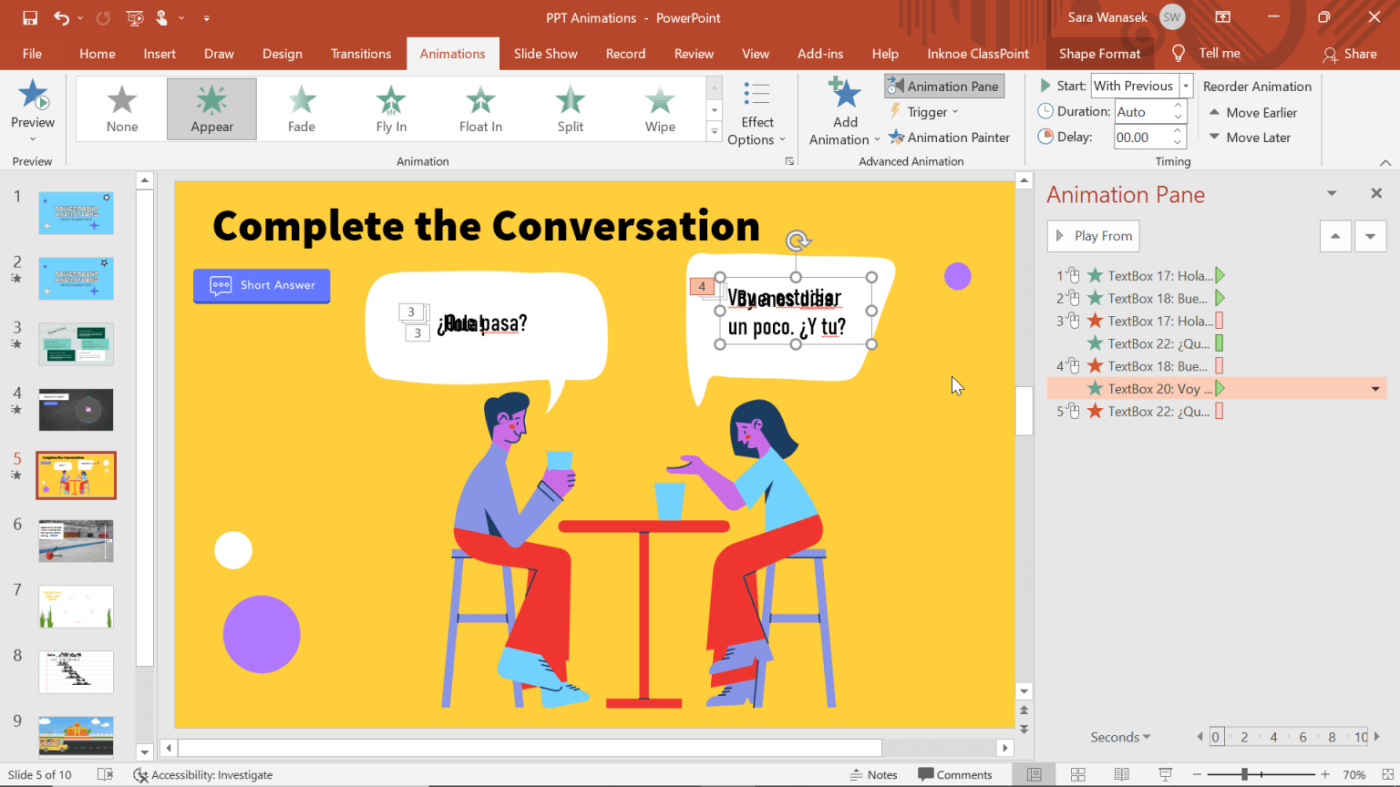
Atlikę visus efektus ir nustatę juos tinkama tvarka, galite perkelti tekstą į tikslią norimą vietą. Pavyzdžiui, įdėkite tekstą tiesiai virš kito teksto, kad jis būtų toje pačioje vietoje kalbos debesėlyje.
Tada galite pereiti į pristatymo režimą ir spustelėti jį, kad pamatytumėte, kaip vyks pokalbis.
Aukščiau aprašyta, kaip sukurti efektą, kuris atsiranda ir išnyksta PowerPoint skaidrėse . Tikimės, kad straipsnis jums bus naudingas.
Sužinokite, kaip lengvai apversti, pasukti ir apversti tekstą Word 2016 ir 365 dokumentuose.
Sužinokite, kaip pakeisti „Facebook“ avatarą niekam nežinant, laikantis paprastų žingsnių, kad jūsų profilio nuotrauka liktų privatumo dėka.
Sužinokite, kaip „Outlook 365“ lengvai nustatyti kitokį šrifto tipą ir dydį.
Sužinokite, kaip efektyviai naudoti „PowerPoint“ mastelio keitimo efektą pristatymuose, kad jie būtų įdomesni ir interaktyvesni.
Sužinokite, kaip įterpti Word ir Excel objektus į Microsoft PowerPoint pristatymus.
Muzikos klausymosi „Google“ žemėlapiuose instrukcijos. Šiuo metu vartotojai gali keliauti ir klausytis muzikos naudodami „Google“ žemėlapio programą „iPhone“. Šiandien WebTech360 kviečia jus
„LifeBOX“ naudojimo instrukcijos – „Viettel“ internetinės saugojimo paslauga, „LifeBOX“ yra naujai paleista „Viettel“ internetinės saugojimo paslauga, turinti daug puikių funkcijų.
Kaip atnaujinti būseną „Facebook Messenger“, „Facebook Messenger“ naujausioje versijoje vartotojams suteikė itin naudingą funkciją: keisti
Kortų žaidimo „Werewolf Online“ instrukcijos kompiuteryje, „Werewolf Online“ atsisiuntimo, įdiegimo ir žaidimo instrukcijos kompiuteryje per itin paprastą LDPlayer emuliatorių.
Instagrame paskelbtų istorijų ištrynimo instrukcijos. Jei norite ištrinti istoriją Instagram, bet nežinote, kaip? Šiandien WebTech360








